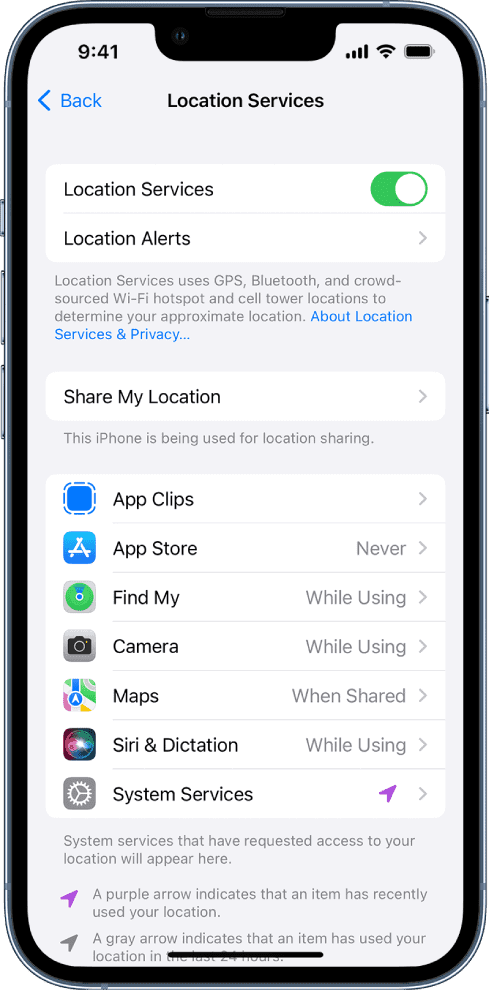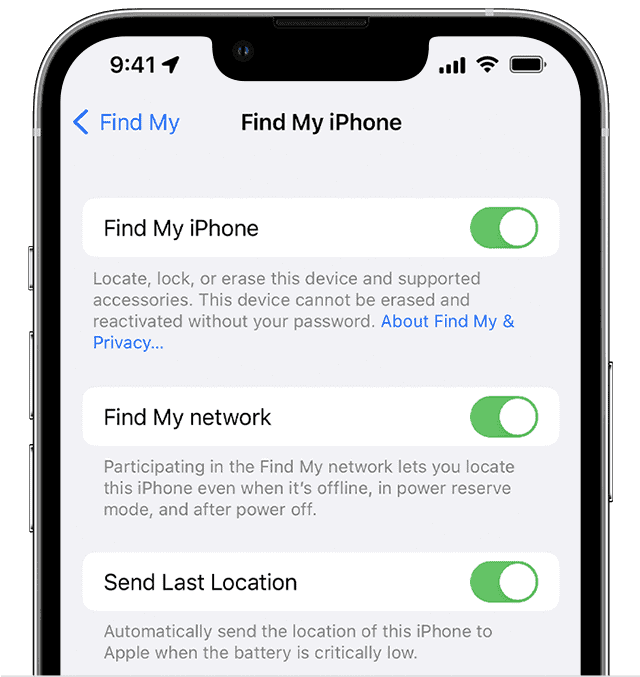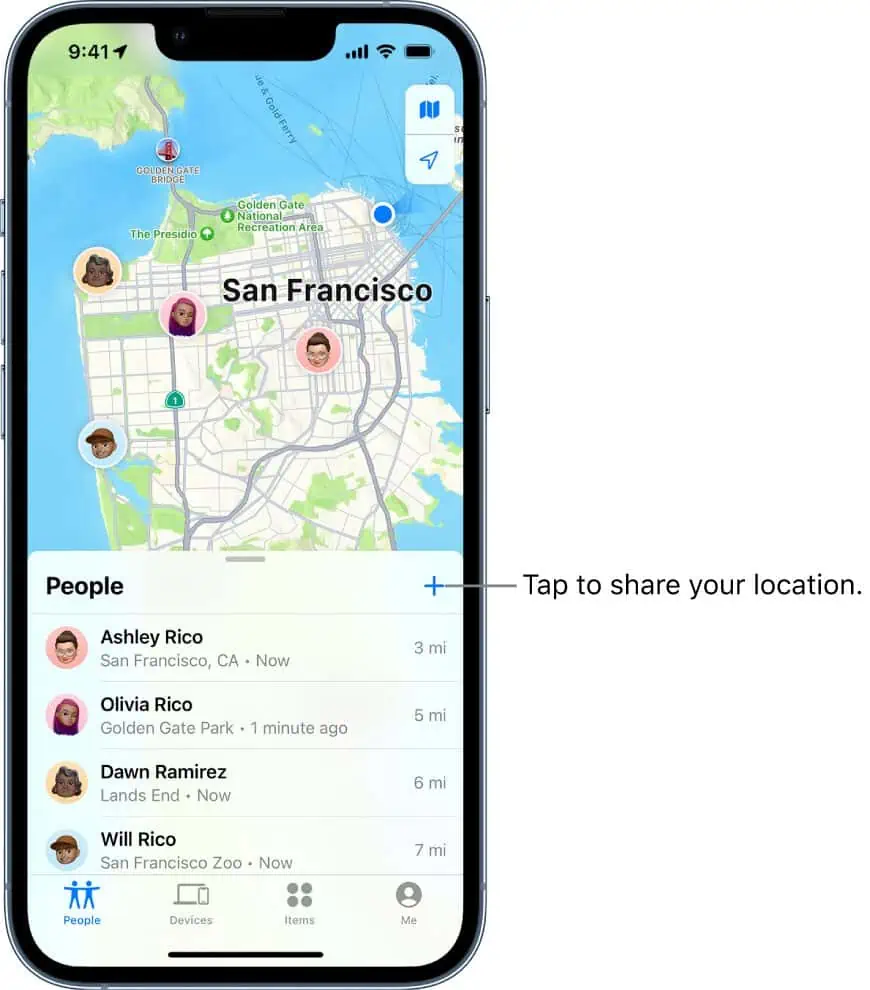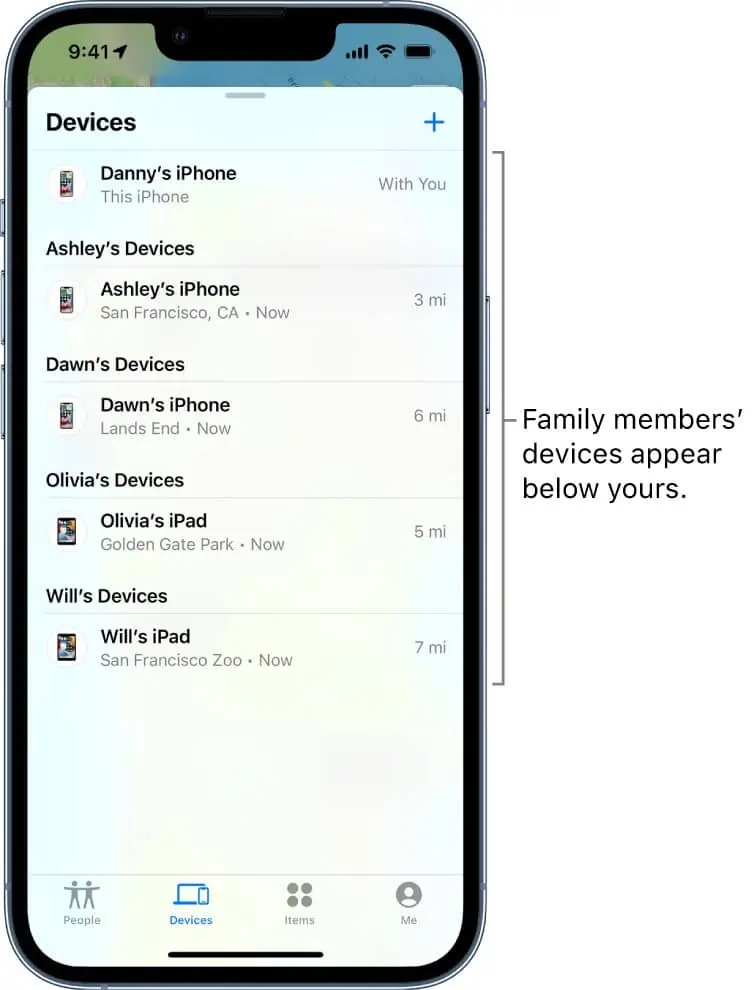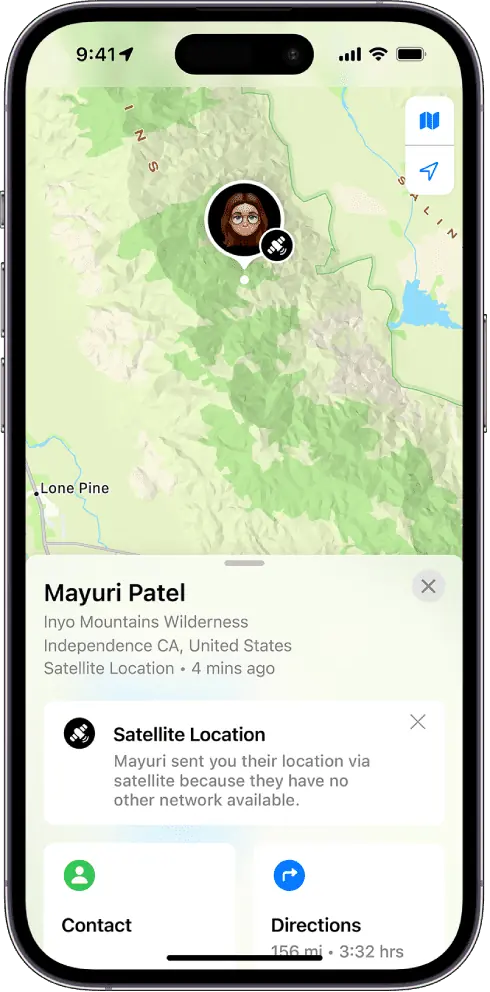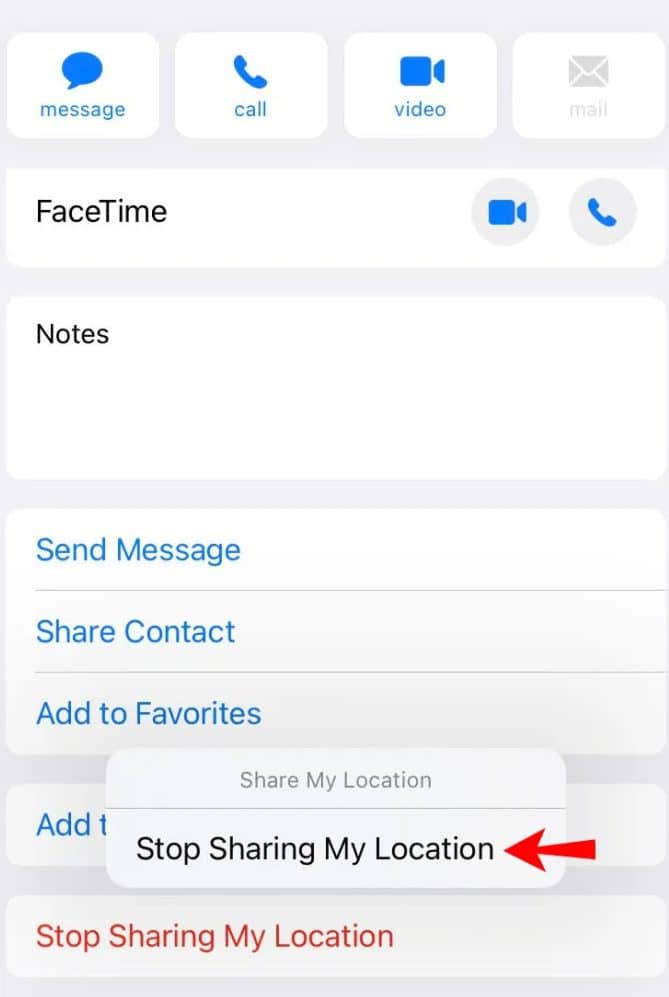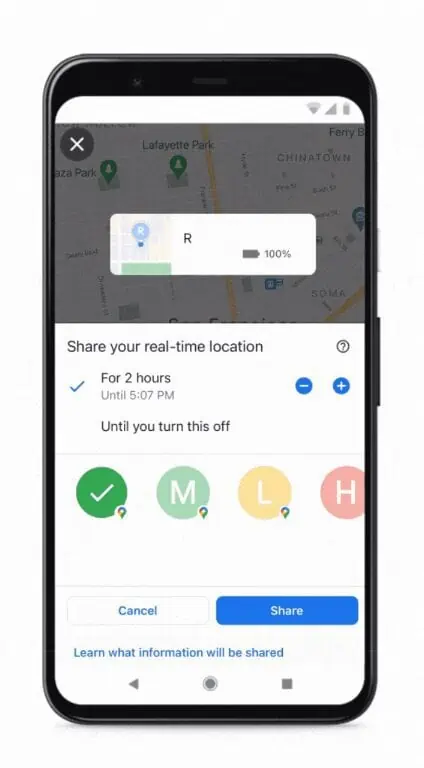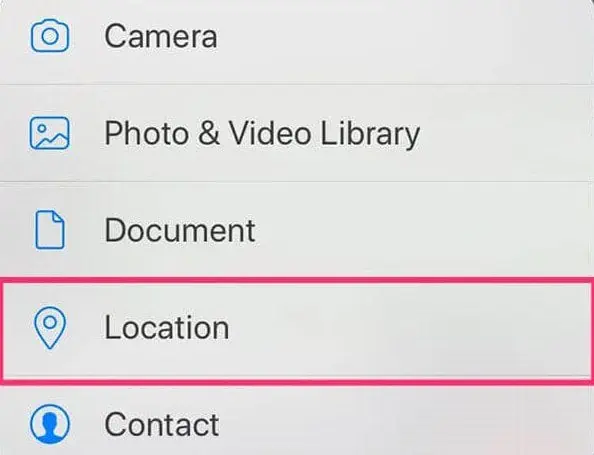8 manieren om uw locatie te delen met uw iPhone
9 minuut. lezen
Bijgewerkt op
Lees onze openbaarmakingspagina om erachter te komen hoe u MSPoweruser kunt helpen het redactieteam te ondersteunen Lees meer
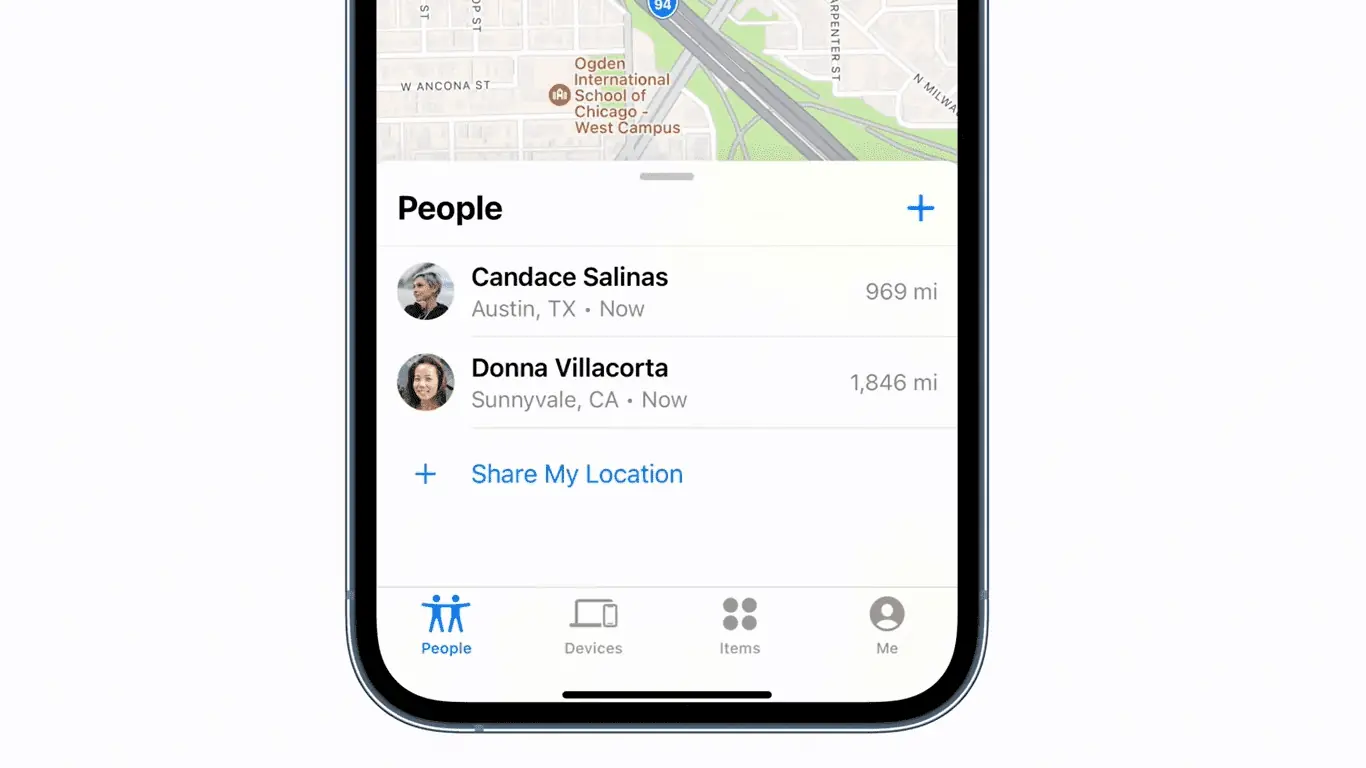
iPhone biedt een overvloed aan manieren om uw locatie te delen. Er is ook flexibiliteit in het delen van dit detail met een enkele persoon of een groep mensen, en u kunt dit zelfs doen met niet-Apple-apps. U kent waarschijnlijk de eenvoudige stappen om dat te doen, maar als u meer manieren wilt weten hoe u uw locatie kunt delen met een iPhone, lees dan verder.
Find My
De eenvoudigste manier om uw locatie te delen, is via de eigen Zoek mijn-app van Apple. Apple beschrijft het als een samensmelting van de Find My iPhone- en Find My Friends-apps. Volg de onderstaande stappen om deze volledig te gebruiken bij het delen van uw locatie via uw eigen iPhone.
- U moet eerst het delen van uw locatie instellen om de Zoek mijn-app te gebruiken en uw locatie met vrienden te delen. Ga naar Instellingen > Privacy en beveiliging > Locatievoorzieningen om te controleren of deze is geactiveerd. Zorg ervoor dat de schuifregelaar naast 'Locatieservices' is ingeschakeld (groen). Tik op 'Zoek mijn' in de onderstaande lijst met apps om uitleg over locatieverzoeken te bekijken of toegangsinstellingen te wijzigen.
- Dit is optioneel, maar u kunt uw instellingen voor het delen van locaties aanpassen door te tikken op 'Zoek mijn [apparaat]' in uw naam in Instellingen. In dit gedeelte heeft u drie opties om te activeren op basis van uw voorkeuren: 'Zoek mijn iPhone', 'Zoek mijn netwerk' en 'Stuur laatste locatie'. Met de laatste twee kunt u het apparaat respectievelijk lokaliseren, zelfs wanneer het offline is, en de locatie van de telefoon verzenden wanneer het een kritiek batterijniveau bereikt.
- Start nu uw Find My-app en tik op 'Ik' onderaan het scherm. Schakel 'Deel mijn locatie' in. Als u het delen van uw locatie wilt stoppen, schakelt u dit gewoon uit. Je ziet daar ook het apparaat dat je locatie deelt naast 'Van'. Zorg ervoor dat deze is ingesteld op 'Gebruik deze iPhone als mijn locatie' om het apparaat de belangrijkste bron voor het delen van uw locatie te maken. Als u dit vanaf uw andere gekoppelde apparaten wilt doen, kunt u eenvoudig uw locatie naar dat apparaat wijzigen. Evenzo kunt u het doen in de Zoek mijn-app van dat apparaat.
- Om te beginnen met het delen van uw locatie in uw Zoek mijn-app, tikt u op het plusteken (+) op het tabblad 'Mensen' en kiest u 'Deel mijn locatie'.
- Wanneer het veld 'Aan:' verschijnt, voert u de naam in van de persoon met wie u uw locatie wilt delen of selecteert u gewoon uit de lijst met contacten die zal verschijnen.
- Tik op 'Verzenden' en selecteer hoe lang je je locatiegegevens wilt delen.
- Als u wilt stoppen met het delen van uw locatie, tikt u op 'Mensen' onderaan de app en kiest u de naam van de persoon. Selecteer vervolgens 'Stop delen van mijn locatie' en bevestig dit door op 'Stop delen van locatie' te tikken. Als je het voor iedereen wilt doen, ga dan naar 'Ik' en schakel 'Deel mijn locatie' uit.
Familie delen
Family Sharing is een specifieke manier om informatie te delen met gezinsleden binnen uw Family Sharing-groep. Als je al een Family Sharing-groep hebt ingesteld, moet de gezinsorganisator het delen van locaties activeren in de Family Sharing-instellingen en kunnen de leden van de groep kiezen of ze hun locatie willen delen of niet. Dit geldt ook voor jou. Als u uw locatie deelt, wordt deze weergegeven in de Zoek mijn-app. Volg hiervoor deze stappen:
- Ga naar Instellingen > [uw naam toont uw ID] > Delen met gezin.
- Scroll naar beneden en tik op 'Locatie'.
- Kies de namen van de gezinsleden met wie u uw locatie wilt delen.
- De gekozen gezinsleden worden op de hoogte gebracht van het delen van uw locatie. Je locatie kan worden bekeken via de Zoek mijn-app, Berichten en Zoek personen-app (watchOS 6 of later).
Satelliet
iPhone 14- of iPhone 14 Pro-modellen met iOS 16.1 of hoger hebben de mogelijkheid om deze functie uit te voeren. Dit gebeurt wanneer u uw apparaat naar een plaats brengt zonder mobiele en wifi-dekking. Houd er echter rekening mee dat om toegang te krijgen tot deze functie, een specifieke persoon of groep mensen al toegang moet hebben tot uw locatie (via de Zoek mijn-app) voordat u buiten de mobiele of wifi-dekking stapt. Zodra uw apparaat via deze optie werkt, kan de locatie elke 15 minuten via satelliet worden bijgewerkt. Hier zijn de stappen die u moet volgen om dit te doen.
- Controleer eerst je Zoek mijn-app op je iPhone 14 die je meeneemt buiten de mobiele of wifi-dekking. Zorg ervoor dat dit het apparaat is dat u gaat gebruiken om uw locatie te delen.
- Controleer ook uw Zoek mijn-app en ga naar het tabblad 'Ik'. Controleer of 'Deel mijn locatie' is ingeschakeld en zorg ervoor dat de optie 'Gebruik deze iPhone als mijn locatie' is geselecteerd.
- Controleer de lijst met namen van mensen met wie u uw locatie wilt delen.
- Zodra alles is ingesteld, probeert u een plaats te vinden zonder verbindingsdekking. Om de satellietverbinding goed te laten werken, is het een must om naar een plek te gaan met vrij zicht op de lucht en de horizon. Het werkt niet onder zwaar gebladerte of wanneer u omringd bent door andere obstakels.
- Nadat je een vrije plek hebt gevonden om een satellietverbinding te krijgen, start je de Find My-app en ga je naar het tabblad 'Ik'.
- Selecteer onder de optie 'Mijn locatie via satelliet' de optie 'Mijn locatie verzenden'. Er verschijnt een reeks instructies op het scherm. Volg hen. Mogelijk wordt u gevraagd om naar links of rechts te gaan om verbinding te maken met een satelliet, wat enkele minuten kan duren. Volg gewoon de instructies die u ontvangt totdat het bericht is verzonden.
- Je kunt dit elke 15 minuten doen. U kunt uw locatie via de satelliet verzenden, maar u kunt de locatie van uw vriend niet bekijken in de Zoek mijn-app.
- Ontvangers van deze locatiegegevens die via de satelliet worden verzonden, moeten een iPhone hebben (ongeacht het model) met iOS 16.1 of hoger. Ze zien een satellietpictogram op uw foto en de 'Satellietlocatie'-gegevens. De meest recente locatiegegevens die u verzendt, blijven maximaal 7 dagen beschikbaar. Houd er bovendien rekening mee dat deze service alleen beschikbaar is in de VS, Canada, Frankrijk, Duitsland, Ierland en het VK. Het werkt ook niet op plaatsen boven de 62° noorderbreedte, zoals de noordelijke delen van Canada en Alaska. Het is ook niet beschikbaar voor iPhone-modellen die zijn gekocht op het vasteland van China, Hong Kong of Macao.
Berichten-app
Uw locatiegegevens kunnen ook in de vorm van een bericht worden verzonden. Het mooie hiervan is dat je er geen speciale apps voor nodig hebt, omdat het zelfs werkt als je alleen de eigen Berichten-app van Apple gebruikt.
- Start uw Berichten-app en selecteer een bericht.
- Selecteer de naam van de persoon met wie u uw locatie wilt delen.
- Kies 'Stuur mijn huidige locatie' om de persoon uw locatie op Apple Maps te laten zien. U kunt ook 'Deel mijn locatie' selecteren om de periode voor het delen van uw locatie te bepalen.
Contacten
U kunt rechtstreeks naar uw contactenlijst gaan om mensen te selecteren met wie u uw locatie wilt delen. Volg deze stappen.
- Ga naar je app Telefoon of Contacten.
- Zoek naar de specifieke persoon in uw contactenlijst. Kies dat contact en scrol omlaag om de optie 'Deel mijn locatie' te zien. Selecteer het om de tijdsduur voor het delen van locaties te kiezen en begin met het delen van uw locatie.
Kaarten Apple
Apple Maps biedt ook een directe optie om uw locatie met anderen te delen. Behalve dat je een locatie voor een rendez-vous kunt delen, kun je ook direct je huidige locatie delen.
- Ga naar het startscherm van je iPhone.
- Houd Kaarten aangeraakt totdat snelle opties verschijnen.
- Selecteer 'Mijn locatie verzenden'.
Google Maps-app
Als u apps van derden wilt gebruiken om uw locatie te delen, kunt u vertrouwen op Google Maps, waarmee u uw locatie kunt delen met gebruikers met of zonder een Google-account. Blijkbaar heb je er een nodig om toegang te krijgen tot deze service en om de Gmail-adressen van die personen met Google-accounts toe te voegen aan je Google-contacten. Als je dit al hebt ingesteld, volg je deze stappen om je locatie te delen via Google Maps.
- Start uw Google Maps-app en log in op uw account.
- Tik op je avatar of profielfoto en ga naar 'Locatie delen' en vervolgens naar 'Nieuw delen'.
- Selecteer de tijdsduur van het delen van locaties.
- Ga verder met het selecteren van de profielen van de gebruikers in uw Google-contacten met wie u uw locatiegegevens deelt.
- Tik op 'Delen' om de actie te bevestigen.
Gebruikers zonder Google-account
Zoals gezegd kunt u Google Maps nog steeds gebruiken om uw locatiegegevens te verzenden, zelfs als de ontvanger geen Google-account heeft. Volg gewoon de bovenstaande instructies.
- In de optie 'Nieuw delen' onder 'Locatie delen' van uw Google Maps-account, verzendt u uw link voor het delen van locaties.
- De Google Maps-app geeft u opties voor het verzenden van deze link. Kies 'Bericht' als je het via de iMessage-app wilt versturen, of selecteer 'Meer' om de andere berichten-apps te zien die je op je iPhone hebt geïnstalleerd.
- Details van de link blijven maximaal 24 uur beschikbaar.
Naast Google Maps maakt WhatsApp ook het delen van locaties mogelijk. Het goede eraan is dat het al is geïntegreerd in de berichtenservice, dus je kunt het gewoon gebruiken zoals je gewone Apple Berichten-app. Om het echter te gebruiken, moet u eerst locatierechten voor de app op uw iPhone toestaan.
- Schakel eerst de locatierechten voor WhatsApp op uw iPhone in. Ga naar Instellingen > Privacy > Locatievoorzieningen > WhatsApp > Altijd. Een ander pad is Instellingen > WhatsApp > Locatie > Altijd.
- Start uw WhatsApp-applicatie. Selecteer een chat of een groepschat.
- Selecteer 'Toevoegen' en kies 'Locatie' en vervolgens 'Live locatie delen'.
- Stel de tijdsduur van het delen in en u kunt ook een opmerking toevoegen.
- Tik op de knop 'Verzenden'.
U kunt ook te weten komen hoe u uw Waze-locatie deelt.